SugarSync雲端免費空間-安裝篇
你雲端了嗎?「雲端(Cloud)」這個新名大概已經流竄於大街小巷了吧!你或許聽過,但你有用過嗎?其實Internet流行後,雲端早就悄悄的為你服務。只是當時並沒有以「雲端(Cloud)」這名詞來現身,還記得早期的web郵件信箱嗎?不錯!那時郵件就是存在遠端的硬碟空間裡,直到近幾年,雲端(Cloud)終於熬出頭,大大方方的來見公婆了。
其實網路免費的空間不勝枚舉,如免費mail空間、免費網頁空間、免費網路硬碟…等,各種領域的網路空間運用如雨後春筍般的出現,但往往與作業系統的密合度不夠人性化,造成運用上的操作門檻,DrodBox免費雲端的推出,似乎打破了不人性化的操作門檻,路人甲安裝完後完全感覺不到網路空間存在,整個運作像是在個人電腦上運行一樣,這就是最近火紅的DrodBox的成功之道。
DrodBox在網路上的已經討論相當多,但感覺分享運用上似乎有些束縛(路人甲自己的感覺),ASUS webstorage有中文化的與在地優勢、ZumoDrive與DropBox雷同,SugarSync是路人甲要介紹的雲端硬碟空間,其支援的平台算多的,包括包括 PC、Mac、 iPhone、Pod、 Android、BlackBerry、Windows Mobile等。
申請註冊
首先至官方網站畫面,右上角有簡體語言的設定,對於有中文需求不無小補,左下方點下Get 5GB free方塊進入設定,姑且不論功能與特色,5GB大小感覺就比drodbox大方多了。

▼依說明按下【Sign Up】進入下個畫面。

▼輸入「郵件地址」、「用戶名稱」、「密碼」,點選「註冊」。

▼註冊完後會要求下載SugarSync管理程式,此管理器就是雲端PC化的神兵利器。

▼下載時會提醒你至郵件帳號接收的訊息與安裝的步驟。


▼進入註冊時輸入的郵件,開啟郵件並依郵件內容的連結網址啟動(激活)SugarSync帳號。


▼帳號啟動後就給它大力的按下Get Started。

SugarSync web方式進入網路硬碟空間
web化的網路空間相當的大眾化,也就是透過瀏覽器的方式管理與運用,說穿了就是利用瀏覽器當媒介來處理遠端空間與本地PC的溝通管道。
▼輸入「電子郵件」與「密碼」登錄,此以web方式管理網路硬碟。

▼成功登錄後出現歡迎的畫面,足甘心,完成6個步驟就可以增加250 MB的免費空間哦!

▼選取上面標題【文件】,畫面可以清楚的看出空間的大小、連結的電腦名稱,紅色框內可看到有2台電腦使用這個免費空間,因為路人甲也已在另一台安裝過,所已出現2台電腦哦!

▼選按帳戶管理,可以在這裡改變一些設定,簡體有點不慣,最後還是改成英文介面。

Client端管理程式-Sugarsync file manager
可申請web介面的網路免費空間相當多,唯獨有提供前端的管理程式卻不多見,更何況要整合至作業系統更是屈指可數,DropBox算這方面的算是相當成功,SugarSync雖然是後起之秀,對於每個資料夾可以獨立設置私人、分享、密碼保護等更勝一籌,致勝的唯一特色就是感覺不出網路硬碟延遲,就好像是內部硬碟+公事包功能一樣(可多台電腦同步),且支援的平台應該算多的,包括 PC、Mac、 iPhone、Pod、 Android、BlackBerry、Windows Mobile等。
開啟檔案總管,將剛下載的檔案SugarSyncSetup.exe連續按兩下滑鼠執行,準備安裝SugarSync file manager程式,windows安裝的標準動作「Next」。

▼版權同意說明,選擇「I Agree」。

▼指定預安裝的目錄,按下「Install」。

▼整合於檔案總管的操作方式,所以會重新啟動檔案總管。

▼SugarSync管理程式安裝完成訊息,點選「Finish」來起啟動SugarSync管理程式。

▼啟動時須輸入帳號與密碼。

▼輸入電腦名稱與圖示,可以把此網路空間想成NSA,可供多台電腦使用。

▼選擇【Express Setup】設定。

▼建議暫時取消預設同步的資料夾,如路人甲的Desktop資料夾有2.97G多,若同步那可…,所建議先取消是後再自行指定要同步的資料夾。

▼最按下【finish】完成Initial Sync的動作。
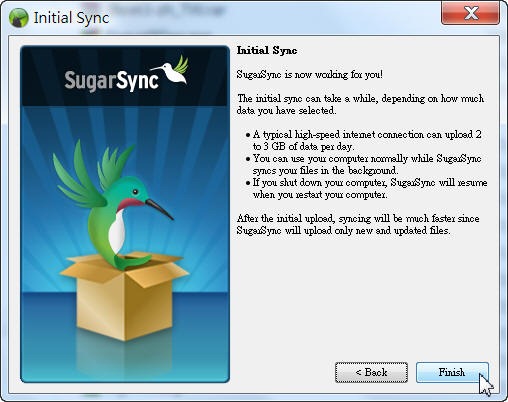
▼此時桌面上會有一個SugarSync Manager圖示,按下如下視窗,恭喜你完成。




